現在、Androidアプリ開発者の注目を浴びている「Google App Inventor for Android(以下、App Inventor)」は、プログラムコードを書くことなく、Javaなどの専門知識を必要とせず、簡単にAndroidアプリを作ることができるツールだ。
この記事では実際にサンプルアプリを作成しながら、「App Inventorの特徴」、「App Inventorでどこまで作れるのか」、「どのように導入するのか」、「App Invenorを使いこなすテクニック」、「App Inventorで作成したアプリをAndroidマーケットに公開する方法」を紹介する。
開発の流れ
通常Androidアプリは、「Eclipse」などの開発環境アプリケーションを使いJava言語を用いて作成する。それに対して、App InventorはWebアプリケーションであり、Webブラウザ上でアプリを作成する。コードを書くことはなく、したがってプログラム言語の知識も必要ない。
App Inventorの画面成は、「デザイナ」と呼ばれる「画面レイアウト」および「使用するComponents(機能)」を設定する画面と、「Blocks Editor」と呼ばれる「何をするか」を定義する画面の2種類だ。
実際の開発手順としては、デザイナで画面レイアウトとComponentsを設定し、Blocks Editorで何をするかを定義する。その後、Android端末もしくはPC上にてエミュレーター機能を使い動作を確認する。
画面名 |
役割 |
他 |
|---|---|---|
| デザイナ | 画面レイアウト・使用するCompnents(機能)の編集 | |
| Blocks Editor | 何をするかを定義する | イベントの流れがブロックのような形になっており、直感的にわかりやすい |
| 動作確認 | Android端末もしくは、PC上からエミュレーション機能を実行する |
App Inventorでどこまでできる
プログラムを書かないApp Inventorでどこまでできるのか。どのようなComponents(機能)があるのか。
主なApp InventorのComponents
App Inventorの主なComponentsとして以下のものがある。よく使う機能、使ってみたいと思われる機能はおおむねサポートしていることがわかる。
Components名 |
アイコン |
種類 |
機能 |
|---|---|---|---|
| AccelerometerSensor |  |
Sensors | 端末内の加速度センサーの値を取得できる |
| BarcodeScanner |  |
Other stuff | バーコード(2次元・3次元)を読み取ることができる |
| Camera |  |
Media | 写真撮影ができる |
| TinyDB |  |
Basic | データベース機能。前回起動時の情報を蓄積することも可能 |
| LocationSensor |  |
Sensors | GPS機能。現在地が確認できる |
| Player |  |
Media | 音楽再生ができる |
| PhoneNumberPicker |  |
Social | 電話帳の電話番号を取得することができる |
| SpeechRecognizer |  |
Other stuff | 音声認識機能。話した内容を認識し文字にする |
 |
Social | Twitter機能。タイムライン取得、ツイート、ダイレクトメッセージ送信が可能 | |
| VideoPlayer |  |
Media | ビデオ再生ができる |
| Canvas |  |
Basic | 指定した範囲に対し、色付け・落書きができる |

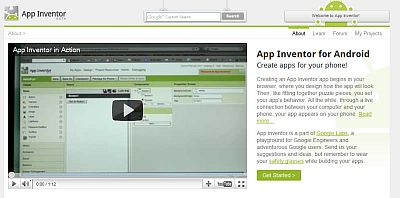






































![Word 最速時短術 [増補新版]](https://info.nikkeibp.co.jp/atclnxt/books/25/03/07/00396/B_9784296207329.jpg)









